Top Lösungen, Musik vom PC auf iPhone ohne iTunes zu übertragen
Sie gehen in den Urlaub und müssen neben nötigen Dingen für eine Reise noch Ihre Lieblingssongs dabei mitbringen. Es kann nicht bequemer sein, beim Spaziergang am Meer ein beruhigendes Lied zu hören. Alles ist perfekt wie Sie sich vorgestellt haben. Die Frage lautet nur: Wie kann man Musik vom PC auf iPhone ohne iTunes übertragen?

In diesem Fall kommen Sie an iTunes vielleicht nicht vorbei. Doch Apple-Anwender müssen sich nicht immer an diese Medienverwaltungssoftware wenden. Es gibt noch andere Alternativen. In diesem Artikel stelle ich Ihnen verschiedene Möglichkeiten vor, wie es geht.
3 Lösungen, Musik auf iPhone ohne iTunes zu übertragen:
Lösung 1. Musik von PC auf iPhone schnell übertragen mittels Tenorshare iCareFone
Tenorshare iCareFone dient als beliebter iTunes-Ersatz und bietet den Nutzern Hilfe bei der Datenübertragung zwischen iPhone / iPad / iPod touch und PC / MAC an. In der Tat hat diese Software mehr Funktionen und ist einfacher und schneller zu bedienen. Ich werde Ihnen zeigen, wie es mit iCareFone Musik auf iPhone überträgt ohne iTunes.
Bevor Sie diese Software verwenden, laden Sie sie zuerst herunter. Achten Sie bitte darauf, dass es 2 Versionen jeweils für Win und Mac gibt.
Schritt 1. Verbinden Sie Ihr iPhone via ein Kabel mit dem PC.

Schritt 2. Klicken Sie auf der Hauptinterface auf Verwalten.

Schritt 3. Anschließend sehen Sie links insgesamt 8 Arten der Dateien. Gehen Sie zu Musik und dann tippen Sie auf Importieren. Wählen Sie Songs vom PC aus, die Sie auf Ihrem iPhone haben wollen. Danach werden erwünschte Musik aufs iPhone übertragen. Bei der Übertragung von anderen Dateien funktioniert es genauso wie Musikübertragung.
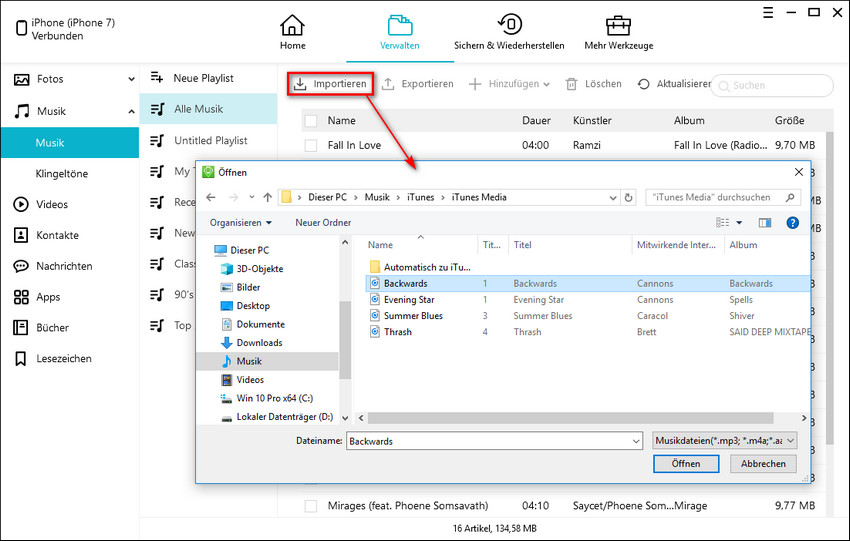
Wenn Sie Musik vom iPhone auf den PC übertragen wollen, gehen Sie zu Exportieren und dann wählen die Lieder aus, die Sie auf den PC migrieren wollen. Oder Sie gehen auf der Hauptinterface zu Sichern & Wiederherstellen, ein Backup zu erstellen und dann auf Ihrem PC zu sichern.
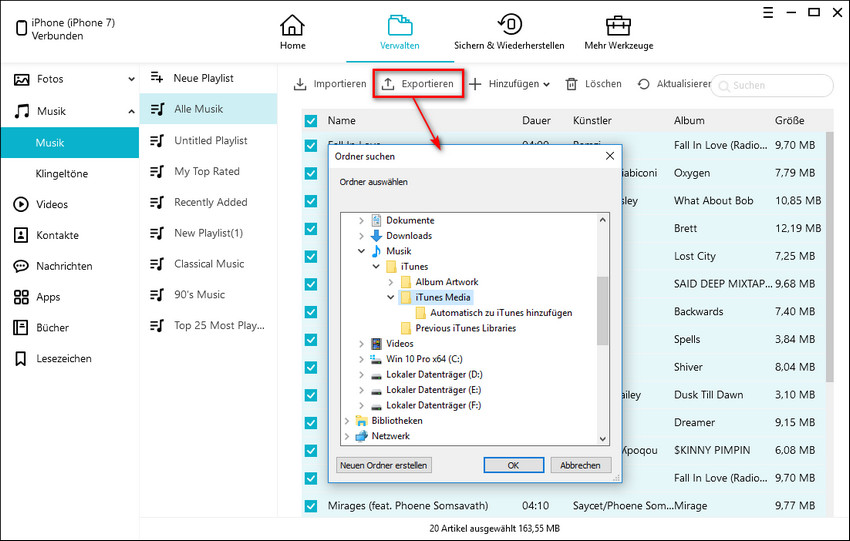
Hinweis: Diese Software ermöglicht Ihnen auch, App-Daten zu kopieren und auf dem Computer zu sichern. Diese Funktion finden Sie unter Sichern & Wiederherstellen. Wenn Sie z.B. Ihre Whatsapp-Nachrichten auf dem Computer speichern wollen, kann iCareFone Ihnen dabei helfen. Auch wenn Sie ein neues iPhone bekommen und diese Daten darauf ziehen wollen, können Sie die gesicherten Daten aus dem Backup wiederherstellen. Klicken Sie bitte hier, um mehr Informationen über iCareFone zu erhalten.
Lösung 2. Musik von PC auf iPhone übertragen via Dropbox
Dropbox ist eine andere Option, Dateien zwischen mehreren Geräten zu synchronisieren, obwohl man über es verschiedene Meinungen haben. Ich zeige Ihnen, wie es funktioniert.
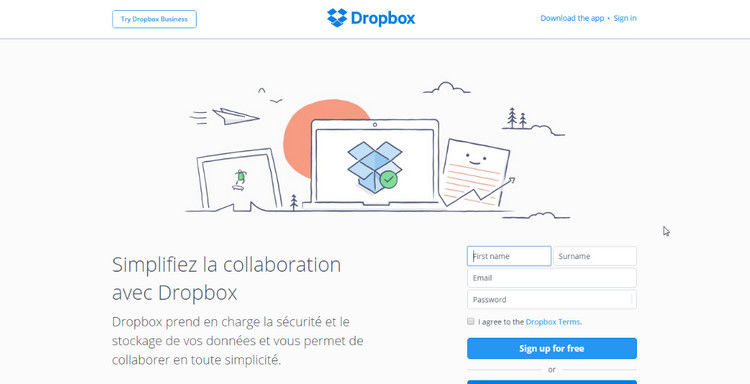
Wenn Sie noch kein Dropbox-Konto haben, laden Sie bitte diese App sowohl auf Ihrem PC als auch im iPhone herunter.
Schritt 1. Melden Sie sich bei Ihrem Dropbox auf dem PC und im iPhone an. Passen sie Bitte darauf, dass die eingegebene E-Mail-Adresse und Passwort identisch bleiben soll.
Schritt 2. Fügen Sie Songs im iPhone auf Dropbox hinzu. Dann werden diese Songs automatisch auf all Ihren Dropbox-Kontos synchronisiert werden. Auf Ihrem PC werden Sie erwünschte Musik haben.
Schritt 3. Auf dem Computer gibt es einen Dropbox-Ordner. Dateien, die sich nicht in diesem Ordner befinden, werden nicht synchronisiert.
Hinweis: Obwohl Dropbox ziemlich gut funktioniert, gibt es noch einen Nachteil, der sich nicht ignorieren lässt. Weil der Dropbox-System Cloud basierend funktioniert und nicht sicher ist, könnte jemand Ihre Daten zurückgreifen. Das würden Sie bestimmt nicht erleben.
Lösung 3. Musik vom PC auf iPhone übertragen per CopyTrans
CopyTrans ist ein anderes Programm, die als iTunes-Alternative gilt. Der Kern dieses Programms liegt darin, Apple-Geräte zu verwalten. Lesen Sie bitte folgende Anleitung durch, um die Funktionsweise kennenzulernen.
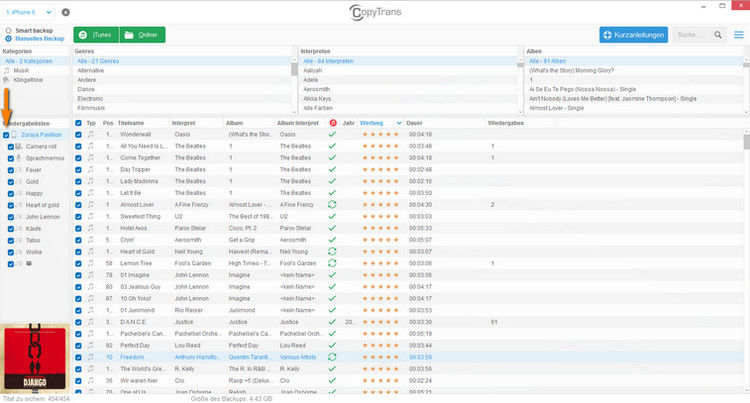
Schritt 1. Laden Sie CopyTrans auf der eigenen Webseite herunter und installieren Sie es auf Ihrem PC.
Schritt 2. Anschließend schließen Sie Ihr iPhone mit einem Kabel an den PC an.
Schritt 3. Dann tippen Sie auf der Hauptinterface auf Hinzufügen und wählen Sie entsprechenden Ordner des iPhones aus, auf den Sie Musik übertragen wollen.
Schritt 4. Danach klicken Sie auf Anwenden und dann beginnt der Prozess. Wenn es fertig ist, haben Sie gewollte Musik auf Ihrem iPhone.
Hinweis: CopyTrans beschränkt sich vor allem auf Medieninhalte wie Musik, Kingeltöne, Videos und Hörbücher. Wenn man andere Versionen der Dateien wie Kontakte, Nachrichten u.a. übertragen wollen, muss andere Programme herunterladen.
Fazit
Sie haben in diesem Artikel kennengelernt, wie man über Tenorshare iCareFone, Dropbox und CopyTrans Musik vom PC auf iPhone ohne iTunes übertragen kann. Im Vergleich zu Dropbox und CopyTrans ist iCareFone leistungsstärker und effizienter. Wie finden Sie das? Schreiben Sie bitte Ihre Kommentare oder Fragen oder teilen Sie bitte diesen Artikel, wenn es Ihnen gefällt.




